Управление пользователями
С помощью инструкций в этом пункте чек-листа вы добавите пользователей к созданной организации, назначите администратора и определите роли пользователей.
Добавьте пользователя Яндекса
Если у сотрудников компании есть аккаунты на Яндексе (например, login@yandex.ru), они могут использовать эти аккаунты для доступа к сервисам Yandex Cloud, подключенным к вашей организации.
Чтобы добавить аккаунты сотрудников в организацию:
-
Перейдите в сервис Yandex Identity Hub
-
На панели слева выберите
-
В правом верхнем углу экрана нажмите кнопку
-
Введите почтовые адреса пользователей, которых вы хотите пригласить в организацию (например,
login@yandex.ru).Приглашения можно отправлять на любые адреса электронной почты. Приглашенный пользователь сможет выбрать нужный аккаунт на Яндексе, когда примет приглашение.
-
Нажмите кнопку Отправить приглашение.
-
Войдите в консоль управления
-
В списке слева выберите нужное облако. Пример:
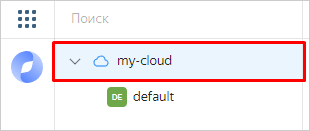
-
В правом верхнем углу нажмите на значок
-
Введите почтовые адреса пользователей, которых вы хотите пригласить в организацию (например,
login@yandex.ru).Приглашения можно отправлять на любые адреса электронной почты. Приглашенный пользователь сможет выбрать нужный аккаунт на Яндексе, когда примет приглашение.
-
Нажмите Отправить приглашение.
Пользователи будут подключены к организации, как только примут отправленное им приглашение и выберут аккаунт для входа в организацию.
Чтобы получить доступ к сервисам, которые подключены к организации, приглашенным пользователям будет достаточно войти в свой аккаунт на Яндексе.
Добавьте федеративных пользователей
Для добавления федеративных пользователей вам необходимо знать Name ID пользователей, которые возвращает сервер поставщика удостоверений (IdP) вместе с ответом об успешной аутентификации. Обычно это основной email пользователя. Если вы не знаете, что возвращает сервер в качестве Name ID, обратитесь к администратору, который настраивал аутентификацию в вашей федерации.
Чтобы добавить пользователей федерации в организацию:
-
Перейдите в сервис Yandex Identity Hub
-
На панели слева выберите
-
В правом верхнем углу нажмите кнопку
-
В поле Федерация выберите федерацию удостоверений, из которой необходимо добавить пользователей.
-
В поле Пользователи перечислите Name ID пользователей, разделяя их пробелами или переносами строк.
-
Нажмите Добавить. Пользователи будут подключены к организации.
Если у вас еще нет интерфейса командной строки Yandex Cloud (CLI), установите и инициализируйте его.
По умолчанию используется каталог, указанный при создании профиля CLI. Чтобы изменить каталог по умолчанию, используйте команду yc config set folder-id <идентификатор_каталога>. Также для любой команды вы можете указать другой каталог с помощью параметров --folder-name или --folder-id.
-
Посмотрите описание команды добавления пользователей:
yc organization-manager federation saml add-user-accounts --help -
Добавьте пользователей, перечислив их Name ID через запятую:
yc organization-manager federation saml add-user-accounts \ --name <имя_федерации> \ --name-ids <список_Name_ID_пользователей>
Terraform
Terraform распространяется под лицензией Business Source License
Подробную информацию о ресурсах провайдера смотрите в документации на сайте Terraform
Если у вас еще нет Terraform, установите его и настройте провайдер Yandex Cloud.
-
Опишите в конфигурационном файле параметры ресурсов, которые необходимо создать:
resource "yandex_organizationmanager_saml_federation_user_account" "some_account" { federation_id = "<идентификатор_федерации>" name_id = "<Name_ID_пользователя>" }Где:
federation_id— идентификатор федерации для добавления пользователя.name_id— Name ID пользователя.
Более подробную информацию о параметрах ресурса
yandex_organizationmanager_saml_federation_user_accountсм. в документации провайдера. -
Создайте ресурсы:
-
В терминале перейдите в папку, где вы отредактировали конфигурационный файл.
-
Проверьте корректность конфигурационного файла с помощью команды:
terraform validateЕсли конфигурация является корректной, появится сообщение:
Success! The configuration is valid. -
Выполните команду:
terraform planВ терминале будет выведен список ресурсов с параметрами. На этом этапе изменения не будут внесены. Если в конфигурации есть ошибки, Terraform на них укажет.
-
Примените изменения конфигурации:
terraform apply -
Подтвердите изменения: введите в терминале слово
yesи нажмите Enter.
Terraform создаст все требуемые ресурсы. Проверить появление ресурсов можно в консоли управления
yc organization-manager federations saml \ --organization-id <идентификатор_организации> list-user-accounts \ --id <идентификатор_федерации> -
Воспользуйтесь методом REST API addUserAccounts для ресурса Federation или вызовом gRPC API FederationService/AddUserAccounts и передайте в запросе:
- Идентификатор федерации в параметре
federationId. - Список Name ID пользователей в параметре
nameIds.
Назначьте роли пользователям
- При необходимости добавьте нужного пользователя.
- В консоли управления
- Перейдите на вкладку Права доступа.
- Нажмите кнопку Настроить доступ.
- В открывшемся окне выберите раздел Пользовательские аккаунты.
- Выберите пользователя из списка или воспользуйтесь поиском.
- Нажмите кнопку
- Нажмите кнопку Сохранить.
- Выберите роль в справочнике ролей Yandex Cloud.
- Получите идентификатор пользователя.
- Назначьте роль с помощью команды:
yc <SERVICE-NAME> <RESOURCE> add-access-binding <RESOURCE-NAME>|<RESOURCE-ID> \
--role <ROLE-ID> \
--subject userAccount:<USER-ACCOUNT-ID>
где:
<SERVICE-NAME>— имя сервиса, на чей ресурс назначается роль, напримерresource-manager.<RESOURCE>— категория ресурса, напримерcloud.<RESOURCE-NAME>— имя ресурса. Вы можете указать ресурс по имени или идентификатору.<RESOURCE-ID>— идентификатор ресурса.<ROLE-ID>— идентификатор роли, напримерresource-manager.clouds.owner.<USER-ACCOUNT-ID>— идентификатор аккаунта пользователя, которому назначается роль.
Например, назначьте роль viewer на облако mycloud:
$ yc resource-manager cloud add-access-binding mycloud \
--role viewer \
--subject userAccount:aje6o61dvog2h6g9a33s
Воспользуйтесь методом updateAccessBindings для соответствующего ресурса.
- Выберите роль в справочнике ролей Yandex Cloud.
- Получите идентификатор пользователя.
- Сформируйте тело запроса, например в файле
body.json. В свойствеactionукажитеADD, а в свойствеsubject- типuserAccountи идентификатор пользователя:
body.json:
{
"accessBindingDeltas": [{
"action": "ADD",
"accessBinding": {
"roleId": "editor",
"subject": {
"id": "gfei8n54hmfhuk5nogse",
"type": "userAccount"
}
}
}
]
}
-
Назначьте роль сервисному аккаунту. Например, на каталог с идентификатором
b1gvmob95yys********:export FOLDER_ID=b1gvmob95yys******** export IAM_TOKEN=CggaAT******** curl \ --request POST \ --header "Content-Type: application/json" \ --header "Authorization: Bearer ${IAM_TOKEN}" \ --data '@body.json' \ "https://resource-manager.api.yandexcloud.kz/resource-manager/v1/folders/${FOLDER_ID}:updateAccessBindings"
Назначьте администратора
Чтобы дать пользователю права на управление организацией, назначьте ему одну из ролей:
-
organization-manager.admin— роль администратора организации.Роль дает возможность редактировать настройки организации, создавать федерации удостоверений, добавлять и удалять пользователей, назначать других администраторов, управлять ресурсами облаков организации.
-
organization-manager.organizations.owner— роль владельца организации.Роль дает возможность назначать владельцев организации, а также пользоваться всеми полномочиями администратора.
По умолчанию владелец организации — это пользователь, который ее создал.
-
organization-manager.viewer— роль дает возможность просматривать настройки организации, но не редактировать их.